< この記事をシェア >
Androidの通知をWindows(PC)上で表示して確認する方法です。

[2019年12月16日 更新]
スマホ同期アプリがアップデートされ、通話の発着信や通話履歴が確認できるようになっています。
Windowsには、マイクロソフト謹製の「スマホ同期」というアプリがストアで配信されています。
このスマホ同期アプリを使うことで、Androidスマホに届いた通知をWindows(PC)上に表示して確認することができるようになります。
Androidスマホに着信があった、LINEでメッセージが届いたなどをいちいちスマホを確認しなくてもWindows(PC)上で見れるのでマジで便利です。
感覚的には、Androidの通知がWindowsでも受け取れるという感じになります。
また2019年12月のアップデート後は、通話や発着信、通話履歴の確認もできるようになっています。
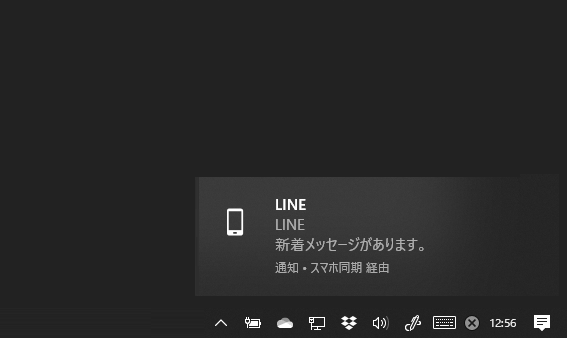
「スマホ同期」アプリの利用は、最初だけセットアップが必要です。
この記事では、スマホ同期アプリを使ってAndroidスマホの通知やメッセージ、通話をWindows(PC)で表示して確認する方法とセットアップ手順を紹介しています。
【Windows×Android】Androidスマホに届く通知、メッセージ、通話をWindows(PC)上に表示して確認する方法
必要なもの

・Windows搭載のPC
・Androidスマホ(要Android 7.0以降)
・電話番号(AndroidでSMS受信ができるもの)
・マイクロソフトアカウント
・スマホ同期アプリ(無料)
Androidの通知をWindowsで確認するのに必要なものは↑です。
WindowsとAndroidを使っているユーザーだと誰でも持っているもの、アカウントだけで利用できます。
マイクロソフト謹製『スマホ同期』アプリをインストール
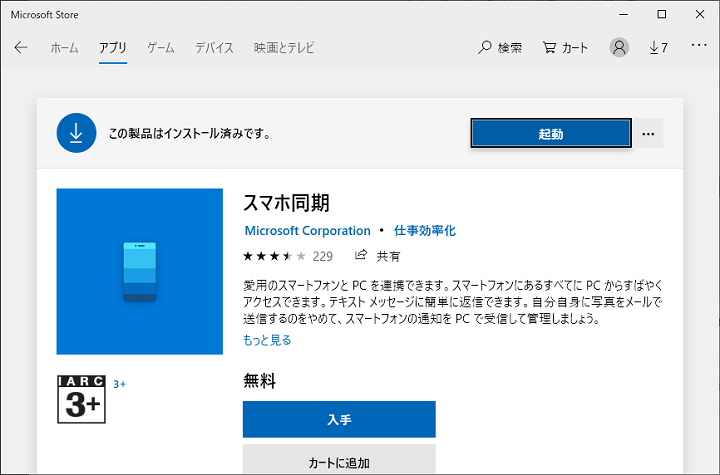
⇒ https://www.microsoft.com/ja-jp/p/your-phone/9nmpj99vjbwv?ranMID=24542
まずWindows側でMicrosoft Storeから↑のスマホ同期アプリをインストールします(既に入っている人も多いと思います)
ストアで「スマホ同期」と検索すれば一発で表示されます。
Windows側でスマホ同期アプリをセットアップ
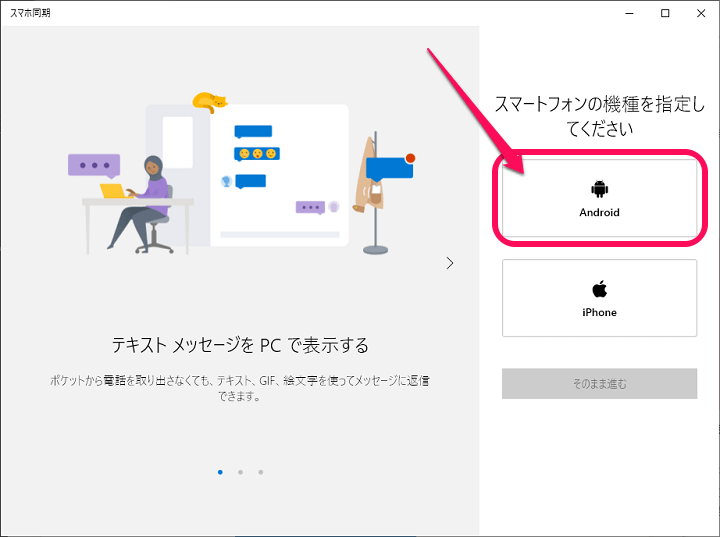
今回はAndroid(Pixel 3)の通知をWindowsで受け取りたかったので「Android」を選択します。
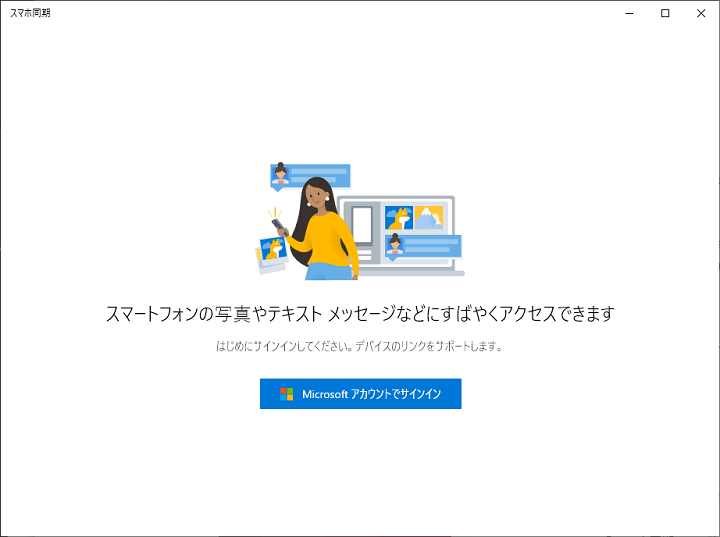

「Microsoftアカウントでサインイン」をクリックし、マイクロソフトアカウントでログインします。
Windowsで通知を受け取りたいAndroidスマホの電話番号を入力
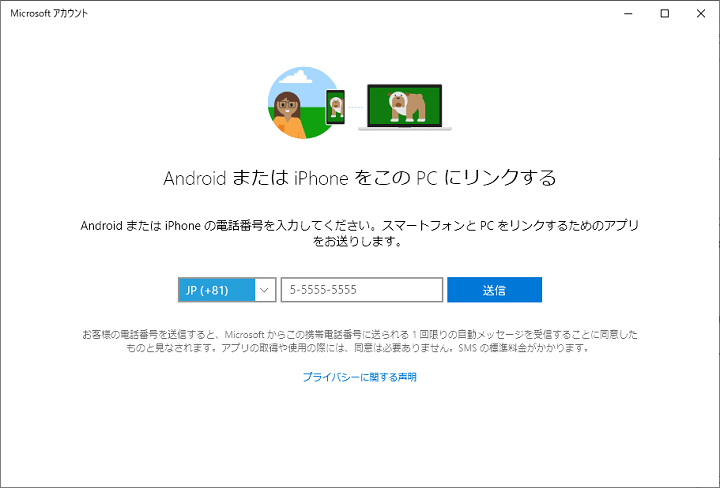
Windowsで通知を表示させたいAndroidスマホに挿しているSIMの電話番号を入力します。
ここで入力した電話番号にSMSが届き、Android側でセットアップを続けます。
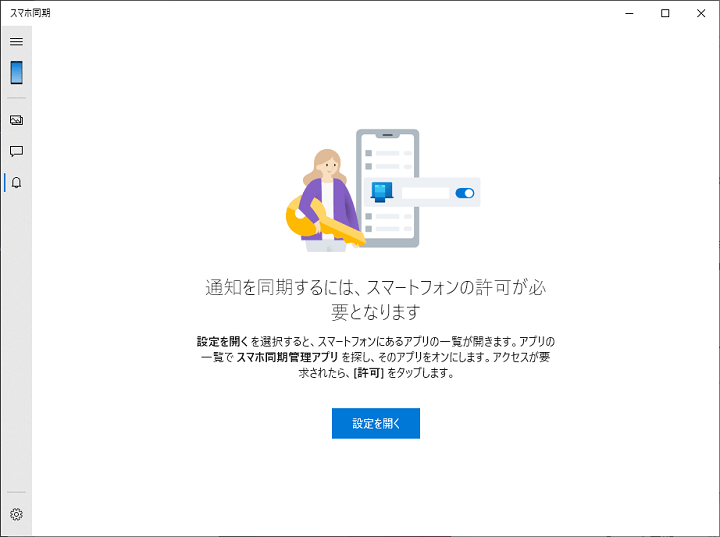
Windows側でこの画面が表示されたらAndroidでの操作に移ります。
AndroidスマホにSMSから『スマホ同期』アプリをインストール
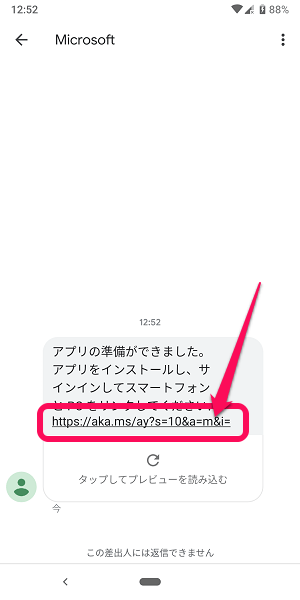
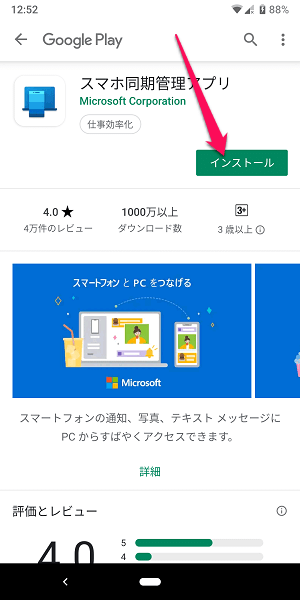
SMSのメッセージ内のリンクをタップ⇒Google Playが起動するのでタップしてインストールします。
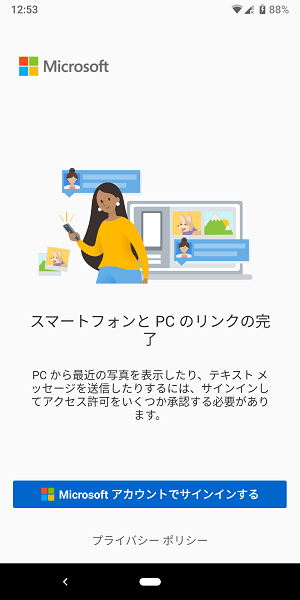
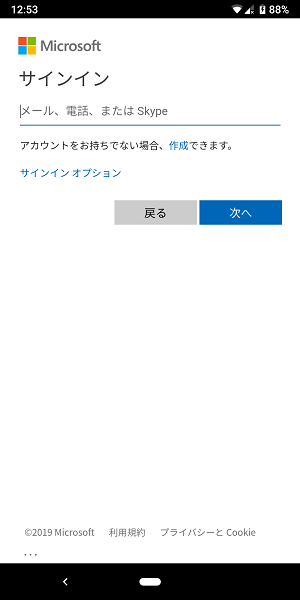
Windowsでログインしたものと同じマイクロソフトアカウントでログインします。
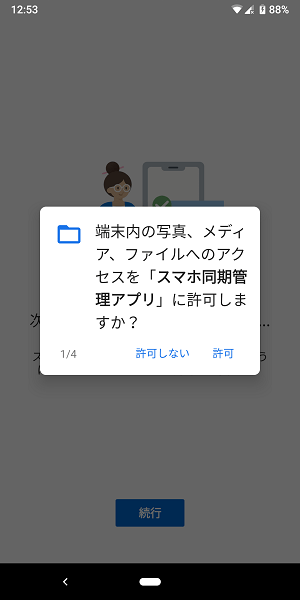
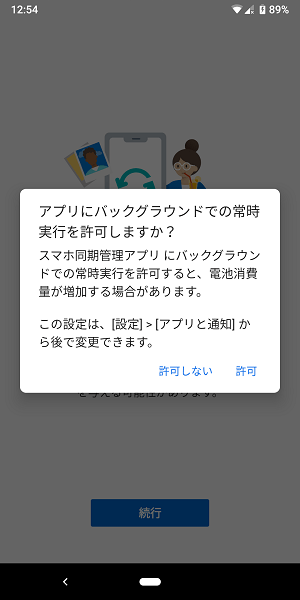
アプリに権限や許可を与えます。
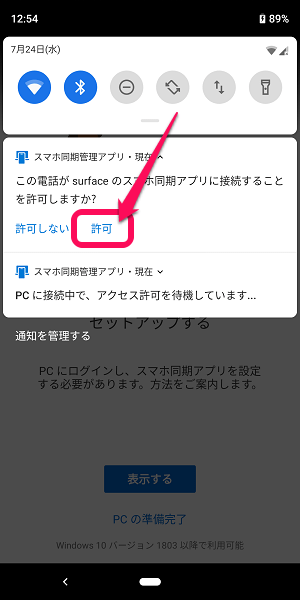
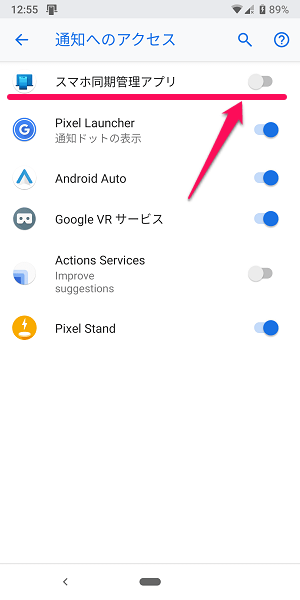
通知バーにスマホ同期アプリからの通知が届きます。
「許可」をタップし、通知へのアクセスをオンにします。
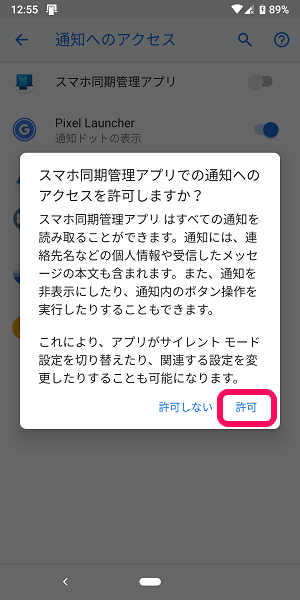
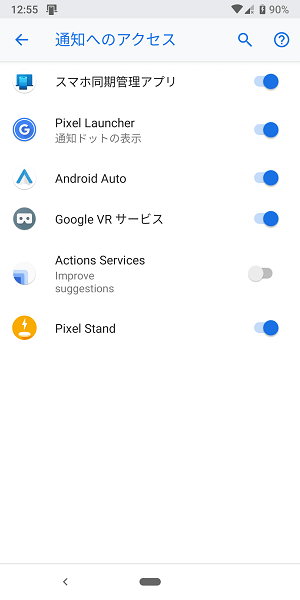
「許可」をタップします。
↑のように通知へのアクセスに表示される「スマホ同期管理アプリ」がオンになっていればOKです。
これでAndroid側でのセットアップは完了です。
Windows側がこの状態になっていればセットアップ完了
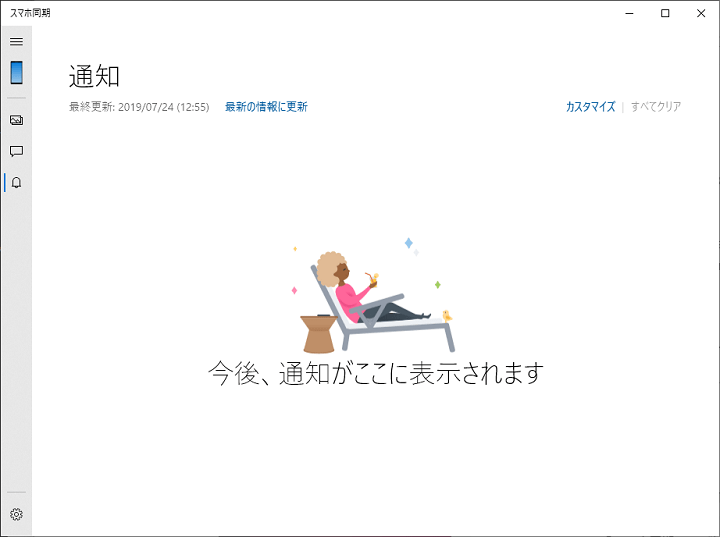
Windows上のスマホ同期アプリが↑のような表示になっていればOKです。
Androidに届く通知がWindows上に表示される
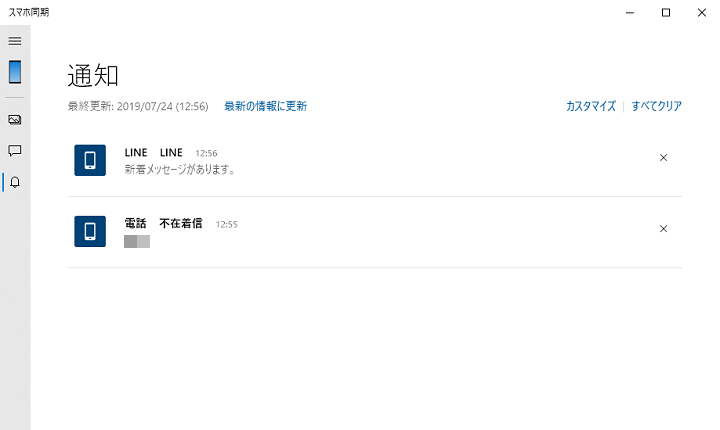
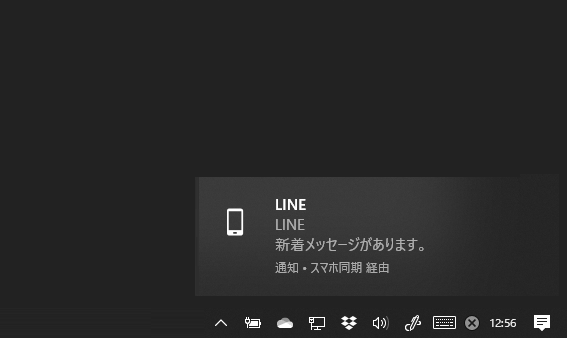
セットアップ完了後は、↑のようにAndroidに通知が届いた場合、Windows上にも表示されるようになります。
初期設定だとAndroidで通知が届く⇒Windowsの右下にも通知が届きます。
不在着信やLINEなどAndroidに届く通知は全て表示されます。
ちなみにAndroid側で通知をオフにしているアプリは、Windows上にも表示されませんでした(当たり前ですが)
ただあくまでも通知が確認できるだけで、例えばWindows上でLINEの通知をタップしてもメッセージの内容を見たりすることはできません(これも当たり前ですが)
Windows上で通知の横にある「×」をクリックすれば通知を消すことはできます。
SMSのメッセージの確認や送信もできる
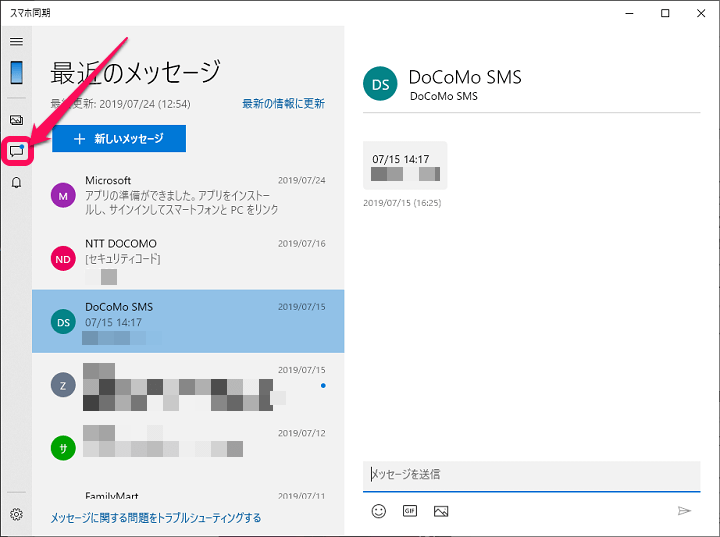
Androidスマホ内のSMSのメッセージをWindowsで操作して確認する&送信することもできます。
Android内の最近保存された写真も確認できる
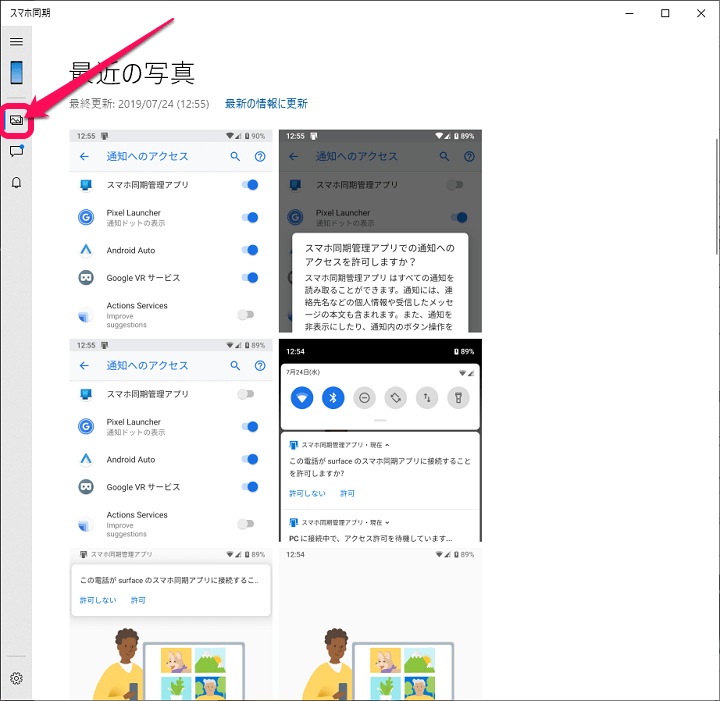
最近、Androidスマホ内に保存された写真をWindowsで見ることもできます。
通話の発着信や通話履歴も確認できる
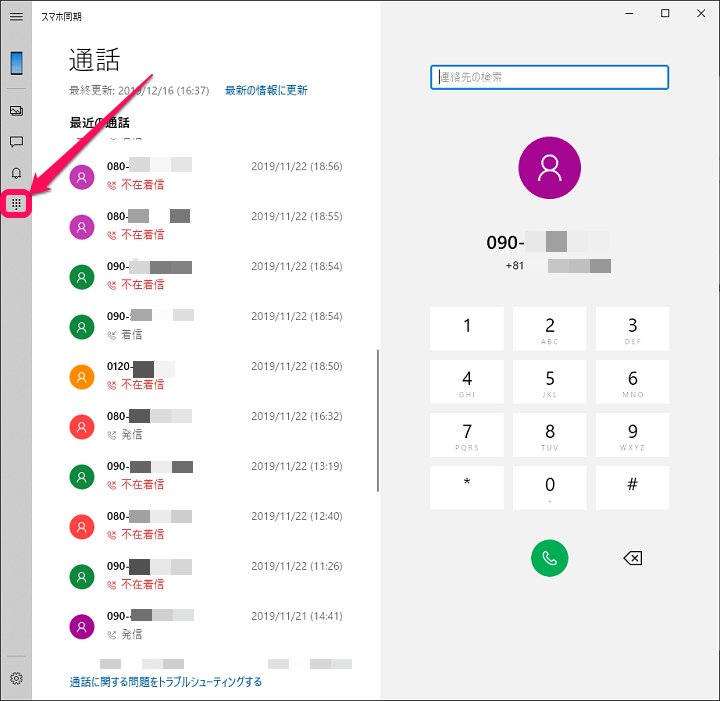
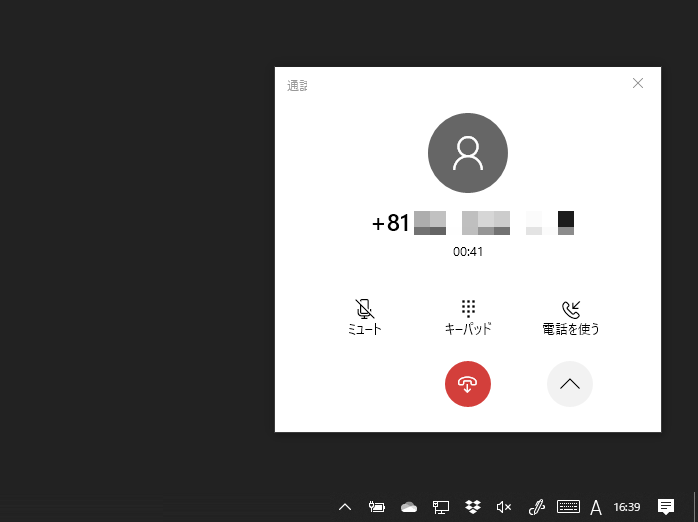
2019年12月のアップデート後は、↑のようにペアリングしているAndroidスマホの着信履歴の確認や通話の発着信も行えるようになっています。
Androidスマホに電話がかかってきた時にWindows上に着信中と通知されます。
Windows側で通知や各種項目の表示/非表示
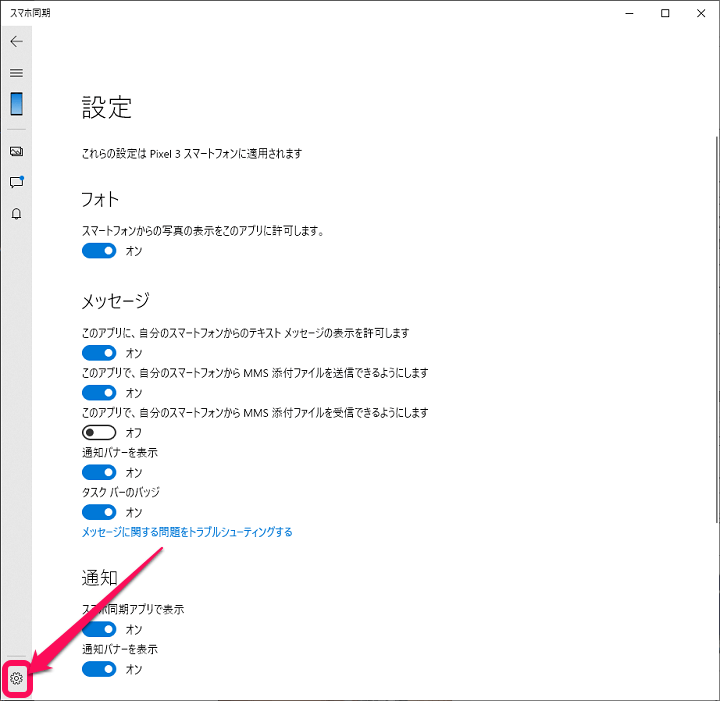
細かい設定もできます。
↑で紹介した写真やSMSの表示⇔非表示や通知の詳細など自分の好きなように設定できます。
いちいちAndroidの画面を表示して通知を見なくてもWindows上で確認できるようになるので便利な「スマホ同期」アプリ
Windowsで作業することが多いAndroidユーザーにはマジでオススメ

こんな感じでマイクロソフトの「スマホ同期」アプリを使えば、Androidスマホに届く通知がWindowsのPC上でも確認できるようになります。
いちいちスマホを気にすることなくPCで作業⇒PC上で通知を見て、重要そうであればスマホを開くということができるようになるので、マジで便利です。
Windows PCをメインの作業で利用している人でスマホがAndroidの人は是非↑の手順でセットアップして使ってみてください。
< この記事をシェア >
\\どうかフォローをお願いします…//
このAndroidに届く通知やメッセージ、通話をWindows(PC)に表示して確認、操作する方法 – 『スマホ同期』アプリがマジ便利!の最終更新日は2019年12月16日です。
記事の内容に変化やご指摘がありましたら問い合わせフォームまたはusedoorのTwitterまたはusedoorのFacebookページよりご連絡ください。



























